この記事ではiphoneでGoogleアカウントを作る方法についてまとめてみました。
Googleアカウントを作成する前に…
実はすでにGoogleアカウントを作成しているかもしれません。Gメールはもちろん、youtubeやandroidのスマホを使う時にもGoogleアカウントを作成します。
「あれもGoogleアカウントだったの?」と思うものがあるかもしれません。
確認してみましょう。
では早速、Googleアカウントを作成していきます。
STEP2 「アカウントを作成」をタップ
画面左下の「アカウントを作成」をタップします。
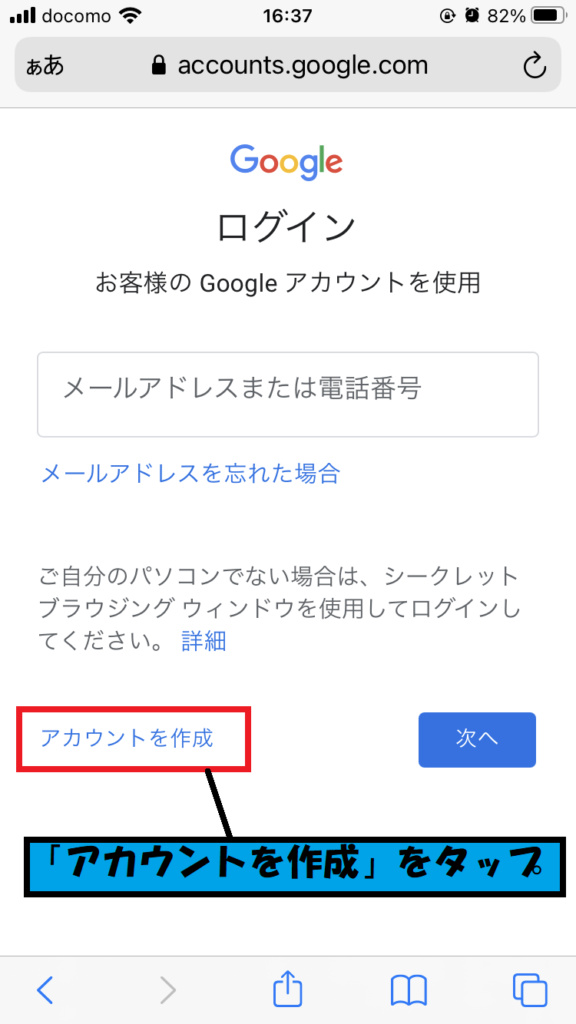
STEP3 アカウントの種類を選ぶ
作成するGoogleアカウントの種類を「自分用」と「ビジネスの管理用」の中から選びます。
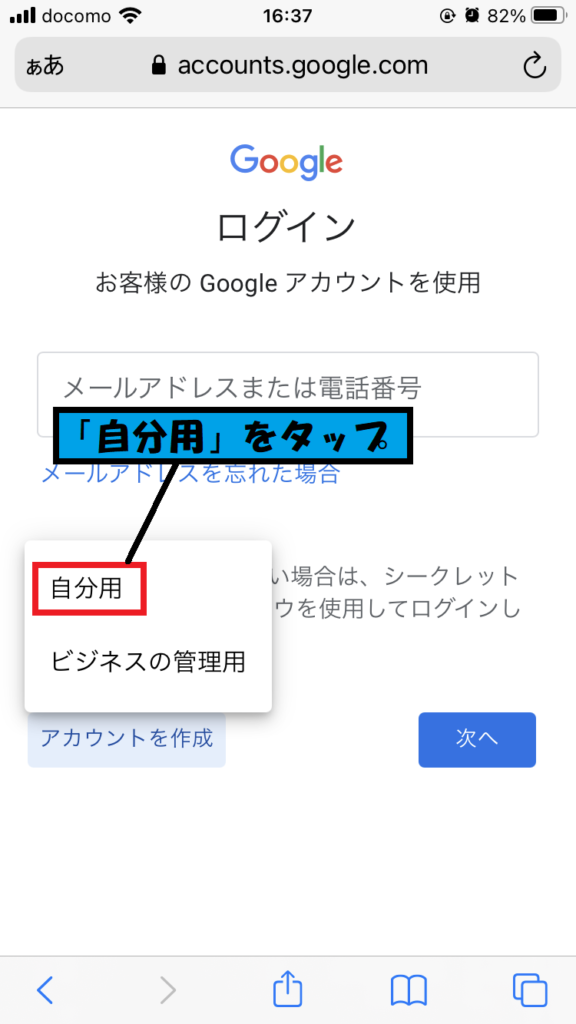
STEP4 姓、名、ユーザー名、パスワードを入力
①姓、名、ユーザー名を入力します。
ユーザー名とは「@gmail.com」の前につく部分のことで、文字の種類の指定はありますが、好きな名前を付けることができます。ユーザー名はそのままGメールのアドレスになります。
この時、すでに使用されているユーザー名の場合はエラーとなるので、別のユーザー名を入力します。
②パスワードを入力します。
半角英字、数字、記号の組み合わせで8文字以上のパスワードを決めて入力します。
③最後に「次へ」をタップします。
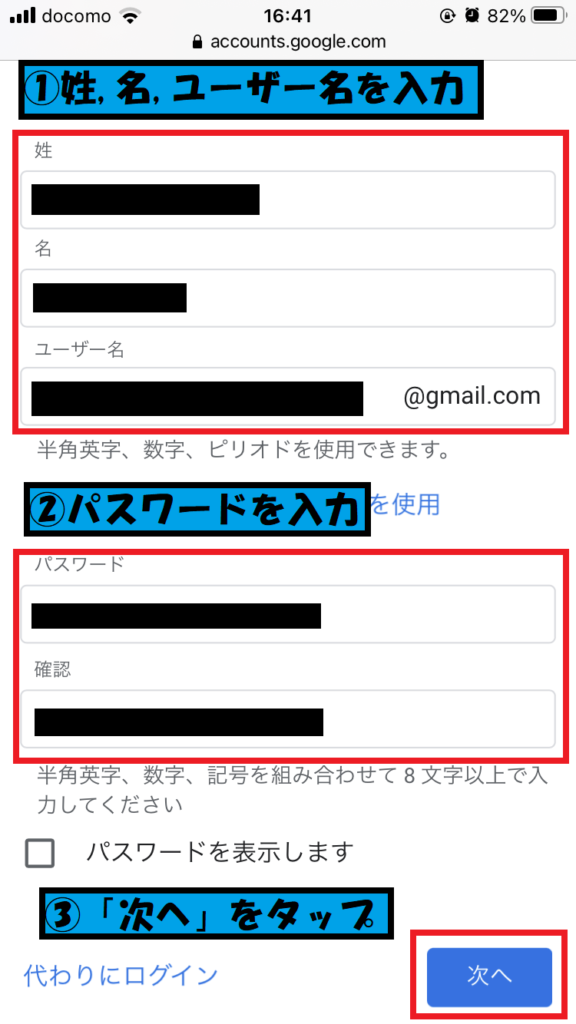
あらら…、パスワードが簡単すぎたようです。複雑なパスワードに変更して再度入力します。
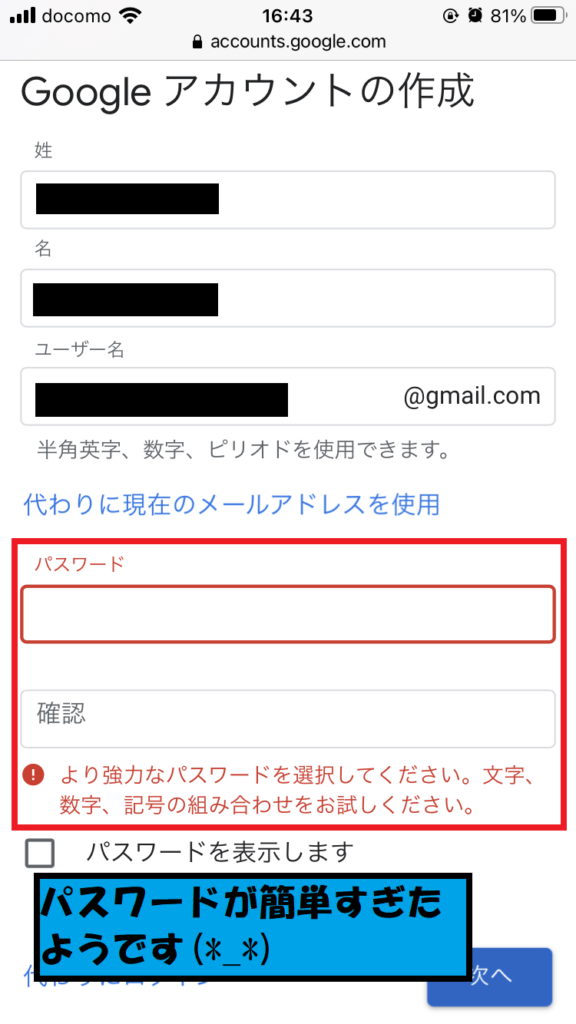
STEP5 パスワードを保存するかどうかを選択
パスワードをスマホ本体に保存するかどうかを選びます。
保存しておくと次回から指紋認証でログインできるのでスムーズです。
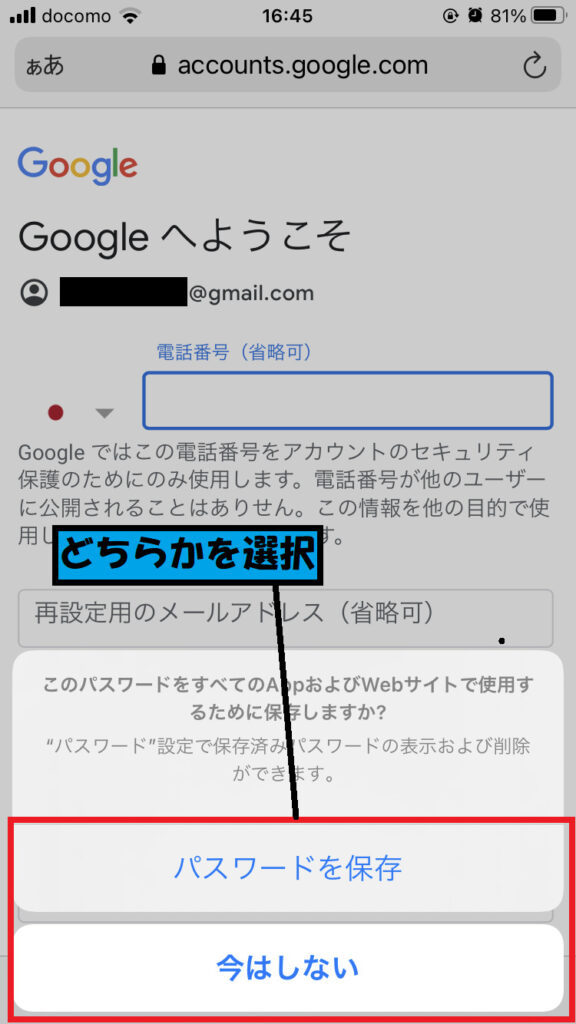
STEP6 電話番号、メールアドレス、生年月日、性別の入力
①電話番号とメールアドレスを入力します。
任意なので入力しなくてもGoogleアカウントを作成することができます。入力しておくと他のデバイスからログインする時にSMSやメールで認証することができるのでセキュリティ面で安心度が増します。
②生年月日と性別を入力します。
③「次へ」をタップします。
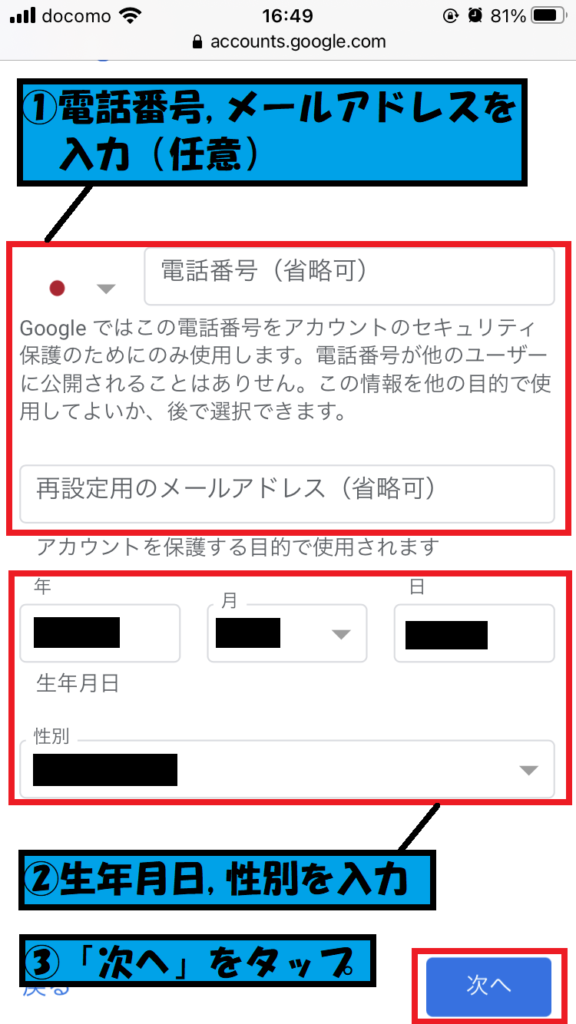
STEP7 プライバシーポリシーと利用規約に同意する
「プライバシーポリシーと利用規約」のページになります。
画面下へスクロールし、規約に同意したら「同意する」をタップします。
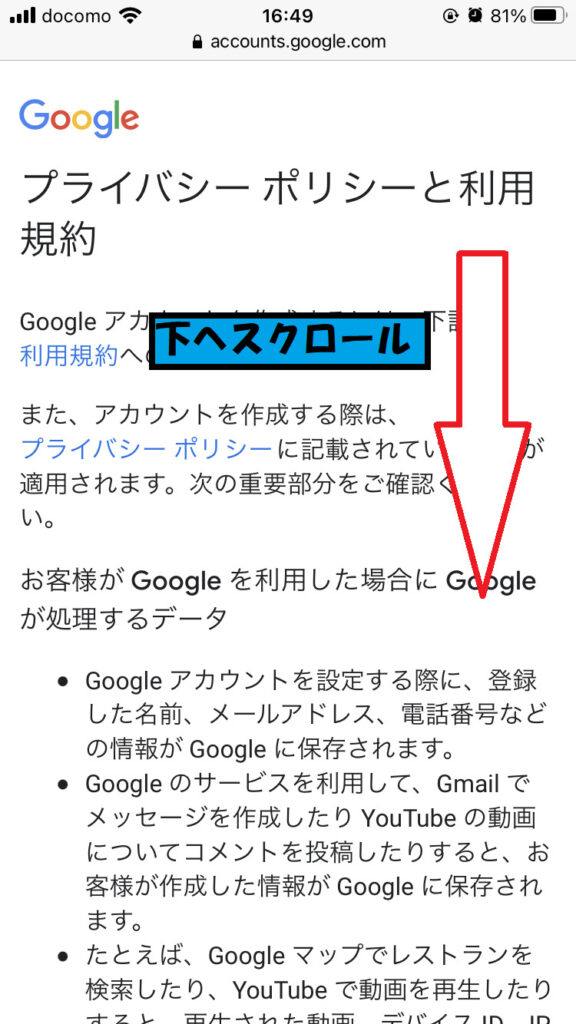
画面下部
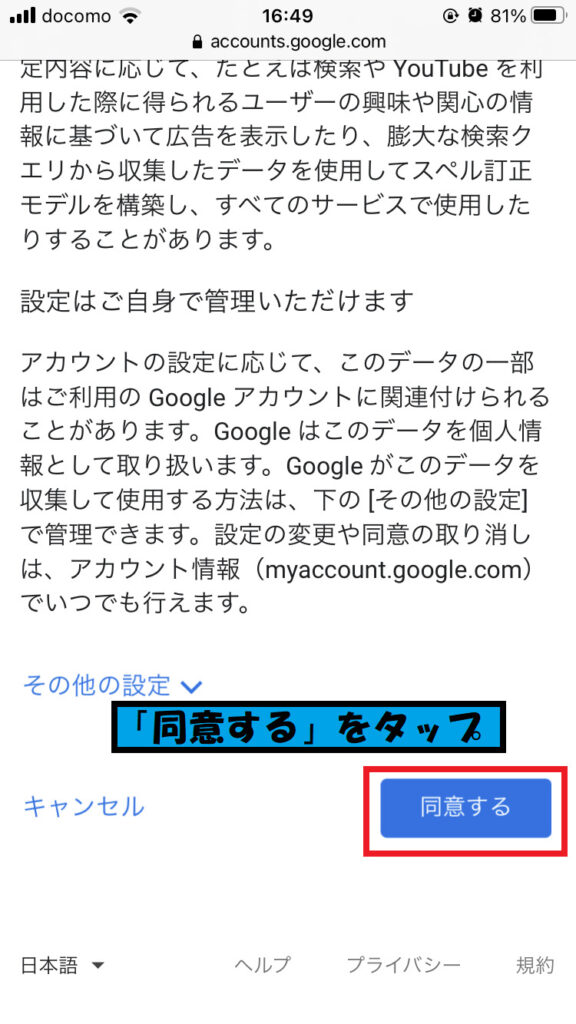
STEP8 Googleアカウントの作成完了
画面右上にプロフィールアイコンが表示されていればGoogleアカウントの作成完了です。
初期設定ではSTEP4で入力した名前をもとにして自動でアイコンが作られます。好きな画像を登録してアイコンに設定することもできます。
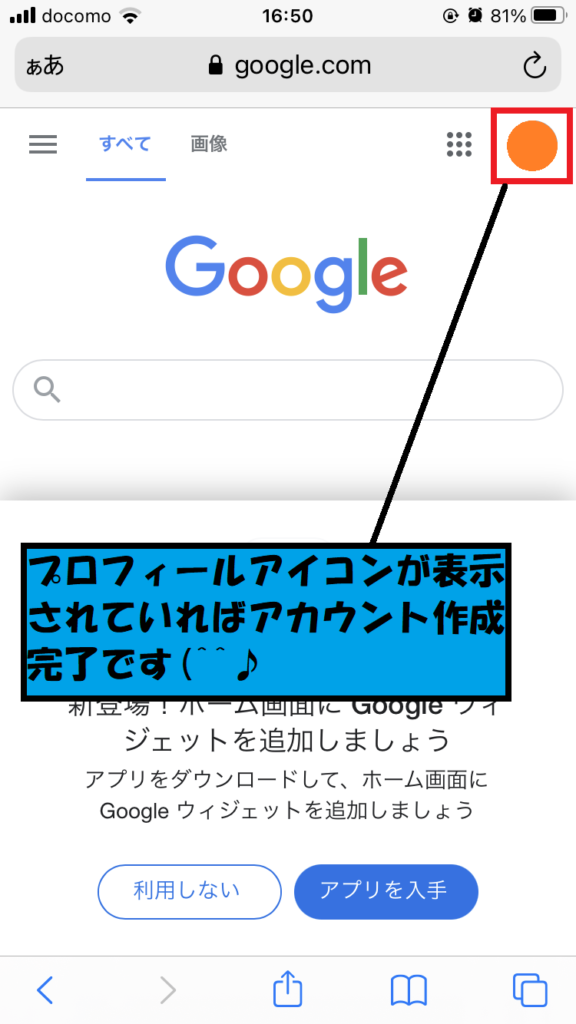
Googleアカウントを削除する方法は下記の記事にまとめています。↓

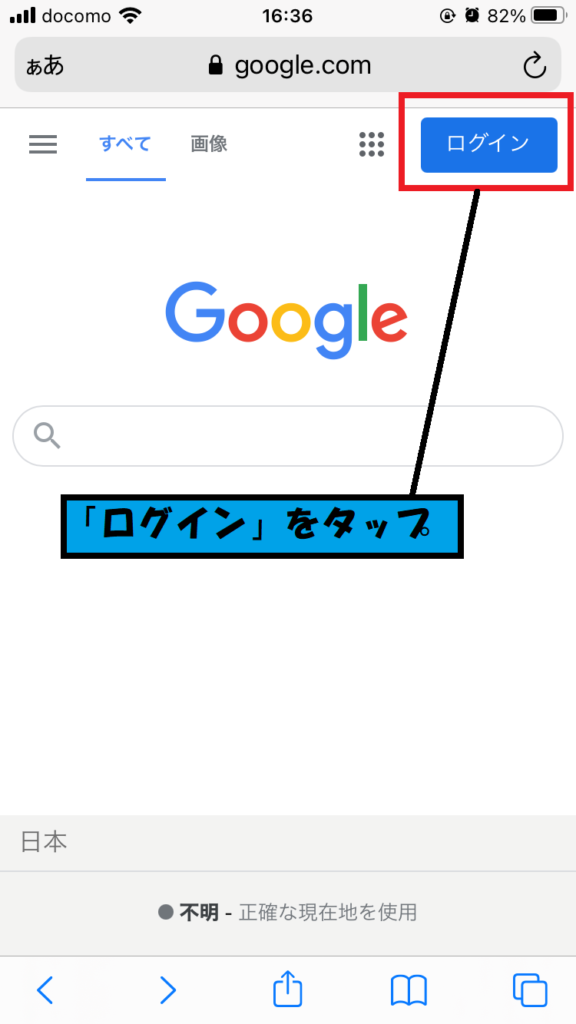



コメント